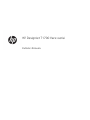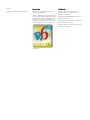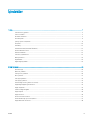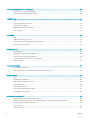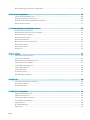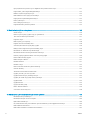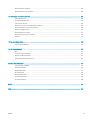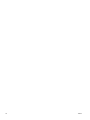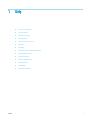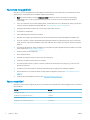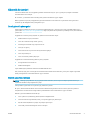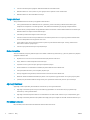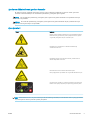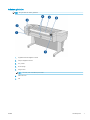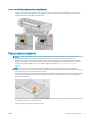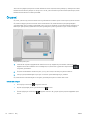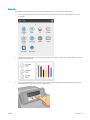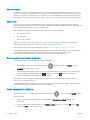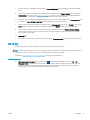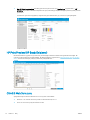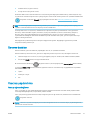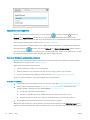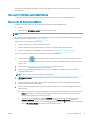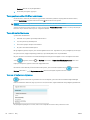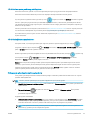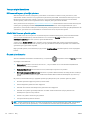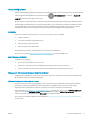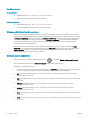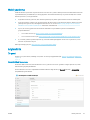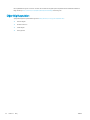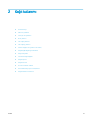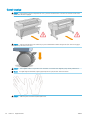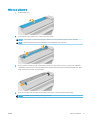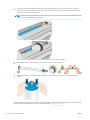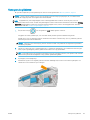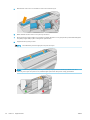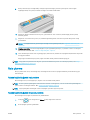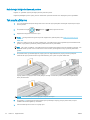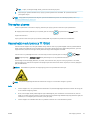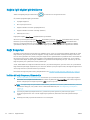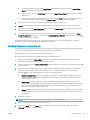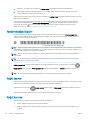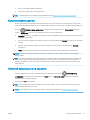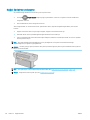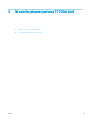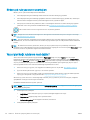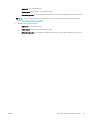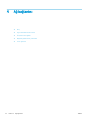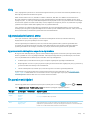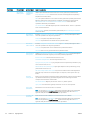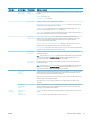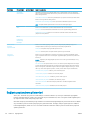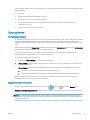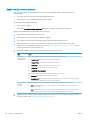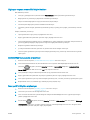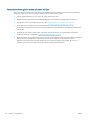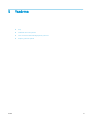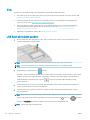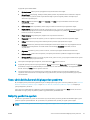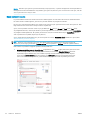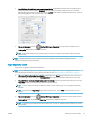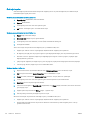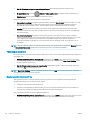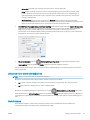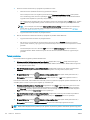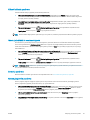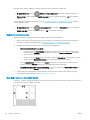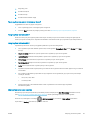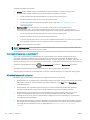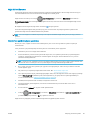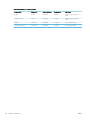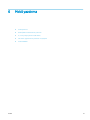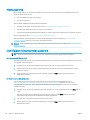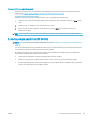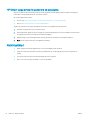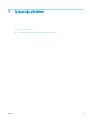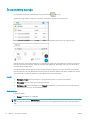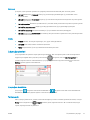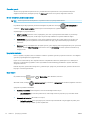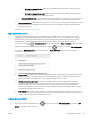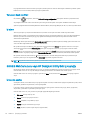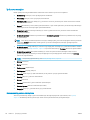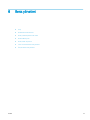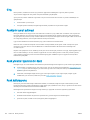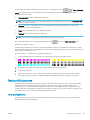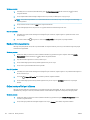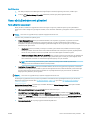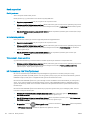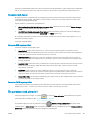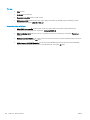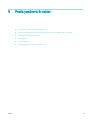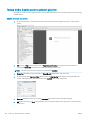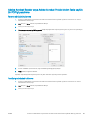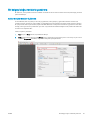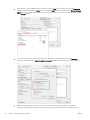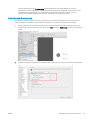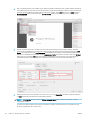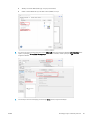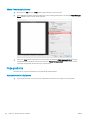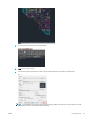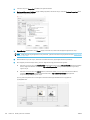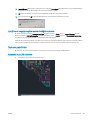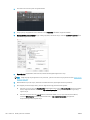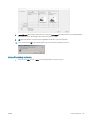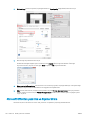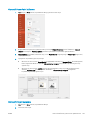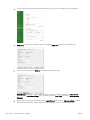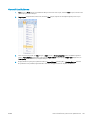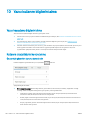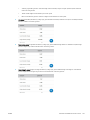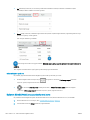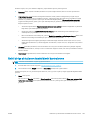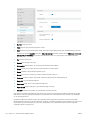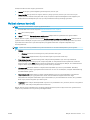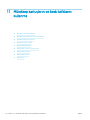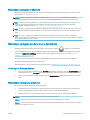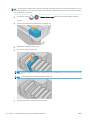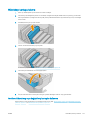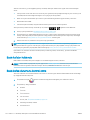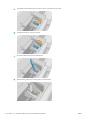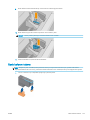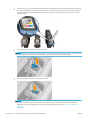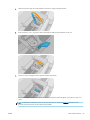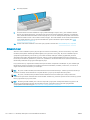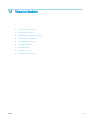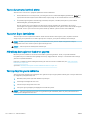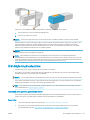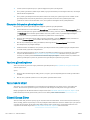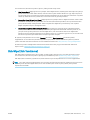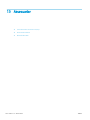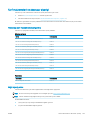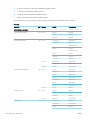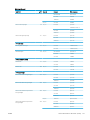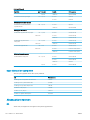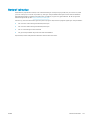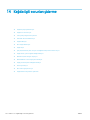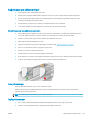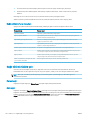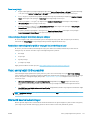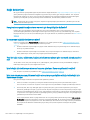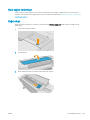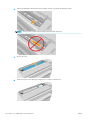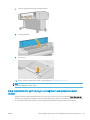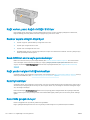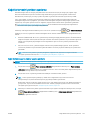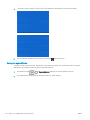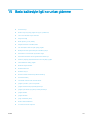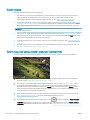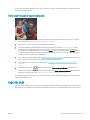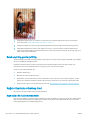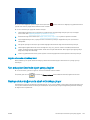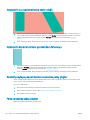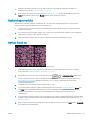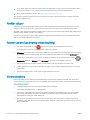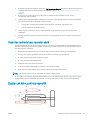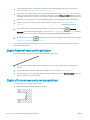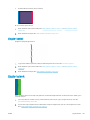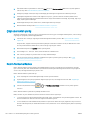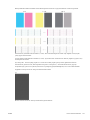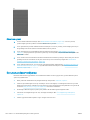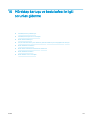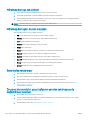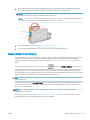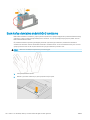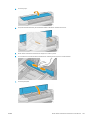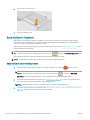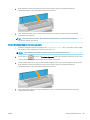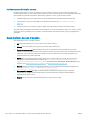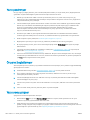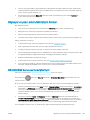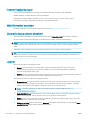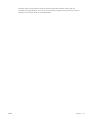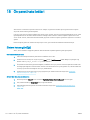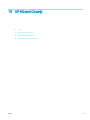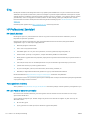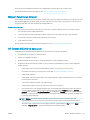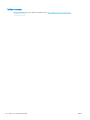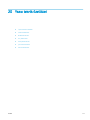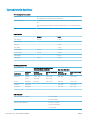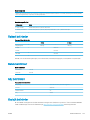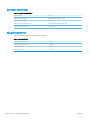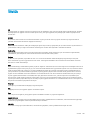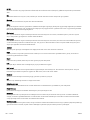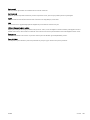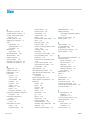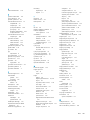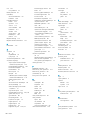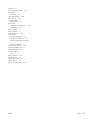HP DesignJet T1700 Printer series Kullanici rehberi
- Kategori
- Yazdır
- Tip
- Kullanici rehberi

HP DesignJet T1700 Yazıcı serisi
Kullanıcı Kılavuzu

Sürüm 2
© Copyright 2018 HP Development Company,
L.P.
Yasal bildirimler
Bu belgede yer alan bilgiler önceden haber
verilmeksizin değiştirilebilir.
HP ürün ve hizmetlerine ait yegane garantiler, bu
ürün ve hizmetlerle birlikte sağlanan açık garanti
bildirimlerinde belirtilmiştir. Bu belgede yer alan
hiçbir şey ek garanti olarak yorumlanamaz. HP,
bu belgede yer alan teknik hata veya redaksiyon
hatası ve eksikliklerinden sorumlu tutulamaz.
IPv6 özellikli
Ticari Markalar
Adobe®, Acrobat®, Adobe Photoshop® ve
Adobe® PostScript® 3™ Adobe Systems Inc.
şirketinin ticari markalarıdır.
ENERGY STAR ve ENERGY STAR markası tescilli
ABD ticari markalarıdır.
Microsoft® ve Windows® Microsoft Corporation'ın
ABD'de kayıtlı ticari markalarıdır.
PANTONE®, Pantone, Inc. şirketinin renk denetim
standardı ticari markasıdır.

İçindekiler
1 Giriş ............................................................................................................................................................................................................. 1
Yazıcınıza hoş geldiniz ............................................................................................................................................................. 2
Yazıcı modelleri ......................................................................................................................................................................... 2
Güvenlik önlemleri .................................................................................................................................................................... 3
Ana bileşenler ............................................................................................................................................................................ 6
Yazıcıyı açma ve kapatma ....................................................................................................................................................... 9
Ön panel ................................................................................................................................................................................... 10
HP Utility .................................................................................................................................................................................. 13
HP Print Preview (HP Baskı Önizleme) ................................................................................................................................ 14
Gömülü Web Sunucusu ......................................................................................................................................................... 14
Deneme baskıları ................................................................................................................................................................... 15
Yazıcınızı yapılandırma .......................................................................................................................................................... 15
Mobil yazdırma ....................................................................................................................................................................... 23
Erişilebilirlik ............................................................................................................................................................................. 23
Diğer bilgi kaynakları .............................................................................................................................................................. 24
2 Kağıt kullanımı ......................................................................................................................................................................................... 25
Genel tavsiye ........................................................................................................................................................................... 26
Mile rulo yükleme ................................................................................................................................................................... 27
Yazıcıya rulo yükleme ............................................................................................................................................................ 29
Rulo çıkarma ........................................................................................................................................................................... 31
Tek sayfa yükleme ................................................................................................................................................................. 32
Tek sayfayı çıkarma ................................................................................................................................................................ 33
Hassas kağıt modu (yalnızca T1700dr) .............................................................................................................................. 33
Kağıtla ilgili bilgileri görüntüleme ........................................................................................................................................ 34
Kağıt önayarları ...................................................................................................................................................................... 34
Yazdırma kağıdı bilgileri ......................................................................................................................................................... 36
Kağıdı taşıma .......................................................................................................................................................................... 36
Kağıdı koruma ......................................................................................................................................................................... 36
Kuruma süresini uzatma ....................................................................................................................................................... 37
Otomatik kesiciyi açma ve kapatma .................................................................................................................................... 37
Kağıdı ilerletme ve kesme ..................................................................................................................................................... 38
TRWW iii

3 İki rulo ile çalışma (yalnızca T1700dr için) .......................................................................................................................................... 39
Birden çok rulo yazıcısının avantajları ................................................................................................................................. 40
Yazıcı işleri kağıt rulolarına nasıl dağıtır? ............................................................................................................................ 40
4 Ağ bağlantısı ............................................................................................................................................................................................ 42
Giriş ........................................................................................................................................................................................... 43
Ağ protokollerini kontrol etme ............................................................................................................................................. 43
Ön panel menü öğeleri .......................................................................................................................................................... 43
Bağlantı yapılandırma yöntemleri ....................................................................................................................................... 46
Sorun giderme ........................................................................................................................................................................ 47
5 Yazdırma .................................................................................................................................................................................................. 51
Giriş ........................................................................................................................................................................................... 52
USB ash sürücüden yazdırın ............................................................................................................................................... 52
Yazıcı sürücüsü kullanarak bilgisayardan yazdırma ......................................................................................................... 53
Gelişmiş yazdırma ayarları .................................................................................................................................................... 53
6 Mobil yazdırma ........................................................................................................................................................................................ 67
Mobil yazdırma ....................................................................................................................................................................... 68
Dahili İşletim Sistemlerinden yazdırma .............................................................................................................................. 68
E-posta yoluyla yazdırma (HP ePrint) ................................................................................................................................. 69
HP Smart Uygulaması ile yazdırma ve paylaşma .............................................................................................................. 70
Mobil özellikleri ....................................................................................................................................................................... 70
7 İş kuyruğu yönetimi ................................................................................................................................................................................ 71
Ön paneldeki iş kuyruğu ........................................................................................................................................................ 72
Gömülü Web Sunucusu veya HP DesignJet Utility'deki iş kuyruğu ................................................................................ 76
8 Renk yönetimi ......................................................................................................................................................................................... 79
Giriş ........................................................................................................................................................................................... 80
Renklerin temsil edilmesi ...................................................................................................................................................... 80
Renk yönetimi işleminin bir özeti ......................................................................................................................................... 80
Renk kalibrasyonu .................................................................................................................................................................. 80
Renk profili oluşturma ........................................................................................................................................................... 81
Yazıcı sürücülerinden renk yönetimi ................................................................................................................................... 83
Ön panelden renk yönetimi .................................................................................................................................................. 85
9 Pratik yazdırma örnekleri ...................................................................................................................................................................... 87
Taslağı doğru ölçekle yazdırıp gözden geçirme ................................................................................................................. 88
Adobe Acrobat Reader veya Adobe Acrobat Pro'da birden fazla sayfalı bir PDF işi yazdırma .................................... 88
Bir belgeyi doğru renklerle yazdırma .................................................................................................................................. 91
Proje yazdırma ........................................................................................................................................................................ 96
Sunum yazdırma .................................................................................................................................................................... 99
iv TRWW

Microsoft Oice'ten yazdırma ve ölçeklendirme ............................................................................................................. 102
10 Yazıcı kullanım bilgilerini alma ......................................................................................................................................................... 106
Yazıcı hesaplama bilgilerini alma ....................................................................................................................................... 106
Kullanım istatistiklerini kontrol etme ................................................................................................................................ 106
Belirli bir işe ait kullanım istatistiklerini kontrol etme .................................................................................................... 109
Maliyet ataması kontrolü .................................................................................................................................................... 111
11 Mürekkep kartuşlarını ve baskı kafalarını kullanma ..................................................................................................................... 112
Mürekkep kartuşları hakkında ........................................................................................................................................... 113
Mürekkep kartuşlarının durumunu denetleme ............................................................................................................... 113
Mürekkep kartuşunu çıkarma ............................................................................................................................................ 113
Mürekkep kartuşu takma .................................................................................................................................................... 115
Baskı kafaları hakkında ....................................................................................................................................................... 116
Baskı kafası durumunu kontrol etme ............................................................................................................................... 116
Baskı kafasını çıkarma ......................................................................................................................................................... 117
Baskı kafasını takma ........................................................................................................................................................... 119
Güvenli mod .......................................................................................................................................................................... 122
12 Yazıcının bakımı .................................................................................................................................................................................. 123
Yazıcı durumunu kontrol etme .......................................................................................................................................... 124
Yazıcının dışını temizleme ................................................................................................................................................... 124
Mürekkep kartuşlarının bakımını yapma .......................................................................................................................... 124
Yazıcıyı taşıma ya da saklama ............................................................................................................................................ 124
Ürün bilgilerini güncelleştirme ........................................................................................................................................... 125
Yazılımı güncelleştirme ....................................................................................................................................................... 126
Yazıcı bakım kitleri ............................................................................................................................................................... 126
Güvenli Dosya Silme ............................................................................................................................................................ 126
Disk Wipe (Disk Temizleme) ............................................................................................................................................... 127
13 Aksesuarlar ......................................................................................................................................................................................... 128
Sarf malzemeleri ve aksesuar siparişi .............................................................................................................................. 129
Aksesuarların tanıtımı ......................................................................................................................................................... 132
Bertaraf talimatları .............................................................................................................................................................. 133
14 Kağıtla ilgili sorunları giderme ......................................................................................................................................................... 134
Kağıt başarıyla yüklenemiyor ............................................................................................................................................. 135
Kağıt türü sürücüde yok ...................................................................................................................................................... 136
Yazıcı yanlış kağıt türüne yazdırdı ..................................................................................................................................... 137
Otomatik kesme kullanılmıyor ........................................................................................................................................... 137
Kağıt bekleniyor ................................................................................................................................................................... 138
Rulo kağıdı ilerlemiyor ......................................................................................................................................................... 139
Kağıt sıkıştı ............................................................................................................................................................................ 139
TRWW v

Çıkış tepsisinde bir şerit duruyor ve kağıtların sıkışmasına neden oluyor .................................................................. 141
Kağıt varken, yazıcı kağıdın bittiğini bildiriyor .................................................................................................................. 142
Baskılar sepete düzgün düşmüyor ................................................................................................................................... 142
Baskı bittikten sonra sayfa yazıcıda kalıyor ..................................................................................................................... 142
Kağıt yazdırma işlemi bittiğinde kesiliyor ......................................................................................................................... 142
Kesici iyi kesmiyor ................................................................................................................................................................ 142
Rulo milde gevşek duruyor ................................................................................................................................................ 142
Kağıt ilerlemesini yeniden ayarlama ................................................................................................................................. 143
15 Baskı kalitesiyle ilgili sorunları giderme ......................................................................................................................................... 145
Genel tavsiye ........................................................................................................................................................................ 146
Resim boyunca yatay çizgiler oluşuyor (şeritlenme) ..................................................................................................... 146
Tüm resim bulanık veya noktacıklı .................................................................................................................................... 147
Kağıt düz değil ...................................................................................................................................................................... 147
Baskı aşınmış ya da çizilmiş ............................................................................................................................................... 148
Kağıdın üzerinde mürekkep izleri ...................................................................................................................................... 148
Sarı arka plan üzerinde siyah yatay çizgiler ..................................................................................................................... 149
Baskıya dokunduğunuzda siyah mürekkep çıkıyor ........................................................................................................ 149
Nesnelerin ucu kademeli veya keskin değil ..................................................................................................................... 150
Nesnelerin kenarları olması gerekenden daha koyu ...................................................................................................... 150
Kesilmiş sayfaya yapılan baskının sonunda yatay çizgiler ............................................................................................ 150
Farklı renklerde dikey çizgiler ............................................................................................................................................. 150
Baskıda beyaz noktalar ....................................................................................................................................................... 151
Renkler hatalı ise .................................................................................................................................................................. 151
Renkler soluyor .................................................................................................................................................................... 152
Resmin tamamı basılmamış (alttan kesilmiş) ................................................................................................................. 152
Görüntü kesilmiş .................................................................................................................................................................. 152
Yazdırılan resimde bazı nesneler eksik ............................................................................................................................. 153
Çizgiler çok kalın, çok ince veya silik ................................................................................................................................. 153
Çizgiler kademeli veya çentikli görünüyor ....................................................................................................................... 154
Çizgiler çift olarak veya yanlış renkte yazdırılıyor ........................................................................................................... 154
Çizgiler kesikli ....................................................................................................................................................................... 155
Çizgiler bulanık ..................................................................................................................................................................... 155
Çizgi uzunlukları yanlış ........................................................................................................................................................ 156
Resim Tanılama Baskısı ....................................................................................................................................................... 156
Sorununuz devam ediyorsa ............................................................................................................................................... 158
16 Mürekkep kartuşu ve baskı kafası ile ilgili sorunları giderme ..................................................................................................... 159
Mürekkep kartuşu takılamıyor ........................................................................................................................................... 160
Mürekkep kartuşları durum mesajları ............................................................................................................................... 160
Baskı kafası takılamıyor ...................................................................................................................................................... 160
Ön panel ekranında bir yazıcı kafasının yeniden takılması ya da değiştirilmesi isteniyor ........................................ 160
Baskı kafalarını temizleme ................................................................................................................................................. 161
Baskı kafası damlatma dedektörünü temizleme ............................................................................................................ 162
vi TRWW

Baskı kafalarını hizalama .................................................................................................................................................... 164
Baskı kafaları durum mesajları .......................................................................................................................................... 166
17 Genel yazıcı sorunlarını giderme ..................................................................................................................................................... 167
Yazıcı yazdırmıyor ................................................................................................................................................................ 168
Ön panel başlatılamıyor ...................................................................................................................................................... 168
Yazıcı yavaş çalışıyor ........................................................................................................................................................... 168
Bilgisayar ve yazıcı arasındaki iletişim hataları ............................................................................................................... 169
Gömülü Web Sunucusu'na erişilemiyor ............................................................................................................................ 169
İnternet' bağlanılamıyor ...................................................................................................................................................... 170
Web Hizmetleri sorunları .................................................................................................................................................... 170
Otomatik dosya sistemi denetimi ..................................................................................................................................... 170
Uyarılar .................................................................................................................................................................................. 170
18 Ön panel hata iletileri ........................................................................................................................................................................ 172
Sistem hatası günlüğü ........................................................................................................................................................ 172
19 HP Müşteri Desteği ............................................................................................................................................................................ 173
Giriş ........................................................................................................................................................................................ 174
HP Professional Servisleri .................................................................................................................................................. 174
Müşteri Tarafından Onarım ................................................................................................................................................. 175
HP Destek bölümüne başvurun ......................................................................................................................................... 175
20 Yazıcı teknik özellikleri ...................................................................................................................................................................... 177
İşlevsel teknik özellikler ...................................................................................................................................................... 178
Fiziksel belirtimler ............................................................................................................................................................... 179
Bellek belirtimleri ................................................................................................................................................................. 179
Güç belirtimleri ..................................................................................................................................................................... 179
Ekolojik belirtimler ............................................................................................................................................................... 179
Çevresel belirtimler ............................................................................................................................................................. 180
Akustik belirtimler ................................................................................................................................................................ 180
Sözlük ......................................................................................................................................................................................................... 181
Dizin ............................................................................................................................................................................................................ 184
TRWW vii

viii TRWW

Yazıcınıza hoş geldiniz
Yazıcınız, 1118 mm genişliğine kadar olan kağıtlara yüksek kalitede resim yazdırmak için tasarlanmış bir renkli
inkjet yazıcıdır. Yazıcının bazı temel özellikleri aşağıda gösterilmiştir:
● Best (En iyi) baskı kalitesi seçeneği, Maximum Detail (Maksimum Ayrıntı) seçeneği ve fotoğraf kağıdı
kullanılarak 1200 x 1200 dpi girişten maksimum 2400 x 1200 dpi en iyi duruma getirilmiş yazdırma
çözünürlüğü
● Yazıcı, ön panelinden veya uzak bir bilgisayardan, Gömülü Web Sunucusu, HP DesignJet Utility veya HP Click
Yazdırma Yazılımı kullanılarak denetlenebilir (bkz. http://www.hp.com/go/designjetclick).
● Sezgisel grafik kullanıcı arabirimi ile, dokunmaya duyarlı renkli ön panel
● Ön panelde iş önizlemeleri
● İşleri uzak bilgisayarlar üzerinden önizleme
● Otomatik ürün yazılımı güncellemeleri ve HP ePrint ve Mobil Yazdırma gibi Web bağlantılı özellikleri içerir
● Sürücüsüz yazdırma: Yaygın olarak kullanılan grafik biçimlerindeki dosyalar herhangi bir yazıcı sürücüsüne
gerek olmadan doğrudan yazdırılabilir. Yalnızca bir USB ash sürücü takın veya HP Click Yazdırma Yazılımını
kullanın.
● Ön panel ve HP DesignJet Utility'den bilgilere ve önayarlara erişerek kağıt kullanımında esneklik ve otomatik
kolay yükleme, bkz. Kağıt kullanımı, sayfa 25
● Kesilmiş sayfayı ve rulo kağıdı işler
● Altı mürekkepli sistem
● Otomatik renk ayarıyla doğru ve tutarlı renk reprodüksiyonu
● Tasarruu bir şekilde yazdırmak için EconoMode
● Aynı anda yüklenen iki rulo (yalnızca T1700dr), farklı rulolar arasında hızlı ve kolay geçiş ya da uzun süre
gözetimsiz yazdırma
● İş önizleme ve HP Click Yazdırma Yazılımı kullanarak kümeleme gibi yüksek üretkenlik özellikleri
● Gömülü Web Sunucusundaki mürekkep ve kağıt kullanım bilgilerine ulaşma, bkz. Gömülü Web Sunucusu,
sayfa 14
● Çevrimiçi HP Destek Merkezi'ne erişme (bkz. HP Destek Merkezi, sayfa 174)
Yazıcı modelleri
Bu kılavuz, kısa bir anlatım sağlamak için yazıcı modellerini kısa adlarıyla ifade ederek aşağıdaki yazıcı modellerini
kapsamaktadır.
Tam adı
Kısa adı
HP DesignJet T1700 T1700
HP DesignJet T1700 PostScript Yazıcı T1700 PS
HP DesignJet T1700dr T1700dr
HP DesignJet T1700dr PostScript Yazıcı T1700dr PS
2 Bölüm 1 Giriş TRWW

Güvenlik önlemleri
Yazıcınızı kullanmadan önce aşağıdaki güvenlik önlemlerini okuyun. Ayrıca, yerel Çevre, Sağlık ve Güvenlik
düzenlemelerini de inceleyin.
Bu donanım, çocukların bulunma olasılığı olan yerlerde kullanıma uygun değildir.
Bakım yaparken veya parça değiştirirken güvenlik risklerini en aza indirmek ve yazıcınızın hasar görmesini
önlemek için HP belgelerindeki yönergelere uyun.
Genel güvenlik yönergeleri
HP’nin Müşteri Tarafından Onarım programında belirtilenler hariç, yazıcının içinde sizin onarabileceğiniz parça
yoktur (Bkz. http://www.hp.com/go/selfrepair). Diğer parçaların servis işlemleri için kalifiye servis personelinden
yardım alın.
Aşağıdaki durumlarda yazıcıyı kapatın ve yetkili servis temsilcinizi arayın:
● Elektrik kablosu veya prizi hasarlı.
● Yazıcı bir darbeden dolayı hasar görmüş.
● Herhangi bir mekanik veya parça hasarı var.
● Yazıcıya sıvı girmiş.
● Yazıcıdan duman veya normal olmayan kokular geliyor.
● Yazıcı düşürülmüşse.
● Yazıcı normal bir şekilde çalışmıyor.
Aşağıdaki durumlardan herhangi birinde yazıcıyı kapatın:
● Gök gürültülü fırtına sırasında
● Elektrik kesildiğinde
Uyarı etiketleriyle işaretlenen alanlarda özellikle dikkatli olun.
Ofis, fotokopi veya yazıcı odaları gibi konumlarınızdaki havalandırma önlemleri, yerel çevre sağlık ve güvenlik
(EHS) yönergelerine ve düzenlemelerine uygun olmalıdır.
Elektrik çarpması tehlikesi
UYARI! Dahili güç kaynaklarının ve güç girişinin dahili devreleri, ölüme veya ciddi kişisel yaralanmalara yol
açabilecek tehlikeli voltaj değerlerinde çalışır.
Yazıcıya bakım yapmadan önce yazıcının güç kablosunu çıkarın.
Bu yazıcı, bina tesisatınızdaki bir devre kesicinin kullanılmasını gerektirir. Bu devre kesici yazıcının şartlarını
karşılamalı ve donanımın kurulduğu ülkenin yerel Elektrik Kanunu hükümlerine uygun olmalıdır.
Elektrik çarpması tehlikesini önlemek için:
● Yazıcı yalnızca topraklanmış şebeke prizlerine bağlanmalıdır.
● Yazıcının takılı olduğu elektrik prizini, çok sayıda aygıtla aşırı yüklemeyin.
● Kapalı sistem kapaklarını açmayın veya fişleri çıkarmayın.
● Yazıcıdaki yuvalara herhangi bir nesne sokmayın.
TRWW Güvenlik önlemleri 3

● Yazıcının arkasındayken ayağınızın kablolara takılmamasına dikkat edin.
● Elektrik kablosunu duvar prizine ve yazıcı girişine sıkı bir şekilde ve tam olarak takın.
● Elektrik kablosunu asla ıslak ellerle tutmayın.
Yangın tehlikesi
Yangın tehlikesinden korunmak için aşağıdaki önlemleri alın:
● Yazıcı gereksinimlerinin ve Elektrik Kanunu şartlarının, yazıcının kurulduğu ülkenin kanunlarına göre
karşılanması müşterinin sorumluluğundadır. İsim plakasında belirtilen güç kaynağı voltajını kullanın.
● Sadece HP'nin yazıcıyla birlikte verdiği elektrik kablosunu kullanın. Hasarlı elektrik kablosunu kullanmayın.
Elektrik kablosunu başka ürünlerle kullanmayın.
● Yazıcıdaki yuvalara herhangi bir nesne sokmayın.
● Yazıcının üstüne sıvı dökmemeye dikkat edin. Temizleme işleminden sonra yazıcıyı yeniden kullanmadan
önce tüm bileşenlerin kuruduğundan emin olun.
● Yanıcı gazlar içeren aerosol ürünleri yazıcının içinde veya etrafında kullanmayın. Yazıcıyı patlama riski
bulunan bir ortamda çalıştırmayın.
● Yazıcının açık yerlerini tıkamayın veya kapatmayın.
Mekanik tehlike
Yazıcının hareketli parçaları yaralanmaya neden olabilir. Yaralanmayı önlemek için, yazıcının yakınında çalışırken
aşağıdaki önlemleri alın.
● Giysilerinizi ve vücudunuzun tamamını hareketli parçalardan uzak tutun.
● Kolye, bilezik ve sarkan başka aksesuar takmayın.
● Saçlarınız uzunsa, yazıcının içine girmeyecek şekilde toplayın.
● Gömlek kollarının ve eldivenlerin hareketli parçalara takılmamasına dikkat edin.
● Yazıcıyı kapaklar atlanmış durumdayken çalıştırmayın.
● Kesiciyi değiştirmeniz gerekirse, keskin kenarının sizi kesmemesine dikkat edin.
● Dahili fan kanatları tehlikeli hareketli parçalardır. Servis işlemleri uygulanmadan önce yazıcıyı fişten çekin.
● İçindeki parçalar hareket halinde olduğundan yazıcı yazdırırken elinizi asla yazıcının içine sokmayın.
Ağır kağıt tehlikesi
Ağır kağıt ruloları taşınırken yaralanmaların önlenmesi için özen gösterilmelidir.
● Ağır kağıt rulolarının taşınması için birden fazla kişi gerekebilir. Sırt incinmesini ve/veya yaralanmayı
önlemek için özen gösterilmelidir.
● Ağır kağıt rulolarını taşırken botlarınız ve eldivenleriniz de dahil olmak üzere koruyucu ekipmanınızı giyin.
● Ağır kağıt rulolarının yüklenmesi/boşaltılması ile ilgili yerel Çevre Sağlık ve Güvenlik düzenlemelerine uyun.
Mürekkep kullanımı
HP, mürekkep sarf malzemelerini kullanırken eldiven takmanızı önerir.
4 Bölüm 1 Giriş TRWW

Uyarılar ve dikkat edilmesi gereken hususlar
Bu kılavuzda geçen aşağıdaki semboller yazıcının doğru kullanımını sağlamak ve yazıcının hasar görmesini
önlemek üzere kullanılmıştır. Bu sembollerle işaretlenmiş yönergeleri yerine getirin.
UYARI! Bu sembollerle işaretlenmiş yönergeleri yerine getirmede yapılacak hatalar ciddi yaralanmalar veya
ölümle sonuçlanabilir.
DİKKAT: Bu sembolle işaretlenmiş yönergeleri yerine getirmede yapılacak hatalar küçük yaralanmalar veya
yazıcının hasar görmesiyle sonuçlanabilir.
Uyarı işaretleri
Etiket Açıklama
Elektrik çarpması tehlikesi. Elektrik kutusu içinde tehlikeli gerilimler.
Bakımdan önce güç kablosunu çıkarın. Çalıştırmadan önce, işletim
ve güvenlik yönergelerini okuyun ve bunlara uyun.
Hareketli parça. Parmaklarınızı ve ellerinizi hareketli kağıt
sisteminden uzak tutun.
Hareketli fan bıçağı. Servis işlemleri sırasında, parmaklarınızı ve
ellerinizi bıçaklardan uzak tutun.
Keskin kenarlar. Kesme sistemini ellemekten kaçının.
Kesiciyi değiştirirken çok dikkatli olun ve güvenlik talimatlarına uyun.
Giriş kısmı hasar görebilir. Uç stoperleri yerlerinden asla çıkarmayın.
Bunları sadece yazıcıyı başka bir yere taşımak için gerekirse çıkarın.
NOT: Nihai etiket konumu ve yazıcıdaki boyutu biraz farklılık gösterebilir, ancak etiketler daima açıkça görülebilir
ve potansiyel risk alanına yakın bir şekilde yerleştirilir.
TRWW Güvenlik önlemleri 5

Ana bileşenler
Aşağıda yazıcının ana bileşenleri önden ve arkadan gösterilmektedir.
Önden görünüm
1. Penceresi
2. Yazıcı kafası taşıyıcı
3. Yazıcı kafası
4. Ön panel
5. Mürekkep kartuşu yuvası
6. Mürekkep kartuşu
7. Çıktı plakası
8. Kağıt hizalama çizgileri
9. Sepet
6 Bölüm 1 Giriş TRWW

Arkadan görünüm
NOT: Bu görselde T1700dr gösterilir.
1. Gigabit Ethernet bağlantı noktası
2. İletişim bağlantı noktası
3. Güç soketi
4. Rulo kapağı
5. Kağıt rulosu
NOT: Üst rulo, rulo 1 ve alt rulo, rulo 2'dir.
6. Mil durdurucu
7. Mil
TRWW Ana bileşenler 7

İletişim bağlantı noktaları
1. Güç soketi
2. Gigabit Ethernet bağlantı noktası, ağa bağlantı için
3. İletişim bağlantı noktası
4. Tanılama LED’leri, servis mühendisleri tarafından kullanılır
Yüksek Hızlı USB ana makine bağlantı noktası yazıcının diğer tarafında, ön panelin yanındadır.
8 Bölüm 1 Giriş TRWW

Duvar ara levhaları (yalnızca bazı modellerde)
Yazıcıyı bir duvarın yakınına yerleştirirseniz, yazıcı ile duvar arasında biraz boşluk olduğundan emin olun. Aksi
takdirde, kağıt ilerlemesiyle ilgili sorun yaşayabilirsiniz. Yazıcı modelinizde duvar ara levhaları varsa, minimum
mesafede kalmasını sağlamak için bunları indirin.
Yazıcıyı açma ve kapatma
İPUCU: Yazıcı enerji israfına neden olmadan açık bırakılabilir. Açık bırakmak yanıt süresini ve genel sistem
güvenilirliğini iyileştirir. Yazıcı belli bir süre kullanılmadığında (varsayılan süre Energy Star tarafından
belirlenmiştir), uyku moduna geçerek enerji tasarrufu sağlar. Ancak, yazıcının ön panel ekranına herhangi bir
etkileşim yapıldığında veya yazdırılmak üzere yeni bir iş gönderildiğinde etkin moda döner ve hemen yazdırma
işlemini sürdürmeye geçebilir. Uyku modu süresini değiştirmek için bkz. Sistem seçeneklerini değiştirme,
sayfa 12.
NOT: Uyku modunda yazıcı zaman zaman baskı kafalarının bakımını yapar. Böylelikle uzun çalışmama
dönemlerinden sonra uzun hazırlık sürelerine gerek kalmaz. Bu nedenle, kağıt ve mürekkep israfını önlemek için
yazıcıyı açık veya uyku modunda bırakmanız önerilir.
Yazıcıyı açmak, kapatmak veya sıfırlamak istediğinizde normal ve önerilen yöntem ön panelin yanındaki güç
düğmesini kullanmaktır.
Ancak, yazıcıyı uzun bir süre kullanmayıp bir kenara kaldırmayı planlıyorsanız veya güç düğmesi çalışmıyorsa arka
kısımdaki güç kablosunu çıkarmanız önerilir.
Yazıcıyı yeniden açmak için güç kablosunu takın.
TRWW Yazıcıyı açma ve kapatma 9

Yazıcı tekrar açıldığında, başlaması ve baskı kafalarını kontrol edip hazırlaması yaklaşık üç dakikayı bulur. Baskı
kafalarının hazırlanması yaklaşık 75 saniye sürer. Ancak, yazıcı altı hafta veya daha fazla kapalı kaldıysa, baskı
kafalarının hazırlanması 45 dakikayı bulabilir.
Ön panel
Ön panel, yazıcının sağ ön kısmında bulunan ve grafik kullanıcı arabirimi içeren dokunmaya duyarlı bir ekrandır.
Ön panel aracılığıyla yazıcınızı tamamen kontrol edebilirsiniz: Ön paneli kullanarak yazıcıyla ilgili bilgileri
görüntüleyebilir, yazıcı ayarlarını değiştirebilir, yazıcı durumunu izleyebilir ve sarf malzemelerini değiştirme ve
kalibrasyon gibi işlemleri yapabilirsiniz. Ön panel gerektiğinde uyarıları görüntüler (uyarı ve hata mesajları).
Aşağıdaki bileşenleri içerir:
1. Yazdırılacak dosyaları sağlayabilen bir USB ash sürücüyü bağlamak için kullanılan Yüksek Hızlı USB
bağlantı noktası. Bir USB ash sürücü takıldığında, ön panelin tüm uygulamalar sayfasında bir
simgesine görüntülenir.
2. Ön panel: Grafik kullanıcı arabirimi içeren, 4,3 inç, tam renkli, dokunmaya duyarlı bir ekrandır.
3. Yazıcıyı açıp kapatabileceğiniz veya uyku modundan uyandırabileceğiniz güç anahtarı.
Ön panel ekranında dinamik bilgiler ve simgeler görüntüleyen büyük bir merkezi alan vardır.
Soldaki sabit simgeler
● Ana sayfaya dönmek için simgesine dokunun.
● Geçerli sayfayla ilgili yardımı görüntülemek için dokunun.
● Önceki sayfaya geri dönmek için simgesine dokunun. Bu, geçerli sayfada yapılan değişiklikleri iptal
etmez.
10 Bölüm 1 Giriş TRWW

Giriş sayfaları
Parmağınızı ekranda kaydırarak aralarında geçiş yapabileceğiniz üç adet üst seviye sayfası vardır.
● Tüm uygulamalar sayfası, yazıcınızda bulunan tüm uygulamaların listesini ve uygulamaların durumunu
görüntüler.
● Widget sayfasına gitmek için ekranı sola kaydırdığınızda, mürekkep ve kağıt sarf malzemelerinin durumunu
tek bakışta görebilirsiniz.
● Tüm uygulamalar sayfasının en üstünde, yazıcının ana işlevleriyle ilgili uyarıları gösteren bir pano bulunur.
Durum Merkezi’ne erişmek için panoyu aşağı kaydırın.
TRWW Ön panel 11

Karartma modu
Herhangi bir etkinlik olmadan geçen belirli bir süre sonra (varsayılan olarak 5 dakika), yazıcı karartma moduna
geçer; bu da ön panelin parlaklığını %25 oranında düşürür. Ön panelin kullanılması veya yazdırma işi gelmesi gibi
etkinlik olması durumunda, karartma modu sonlandırılır ve normal parlaklığa geri dönülür. Karartma modunda
biraz zaman geçtiğinde (varsayılan olarak 15 dakika), yazıcı uyku moduna geçer. Süre ön panelden değiştirilebilir.
Uyku modu
Uyku modu, yazıcının etkin olmadığı belirli bir sürenin sonunda enerji tasarrufu sağlamak için bazı bileşenleri
kapatarak yazıcıyı düşük güç durumuna geçirir. Yazıcı özellikleri bu moddan etkinleştirilebilir; yazıcı ağ bağlantısını
korur ve yalnızca gerekli olduğunda uyku modundan çıkar.
Yazıcı aşağıdaki yöntemlerden herhangi biri kullanılarak uyku modundan çıkarılabilir:
● Güç düğmesine basma
● Bir kapağı açma
● Yazdırma işi gönderme
Yazıcı uyku modundan birkaç saniye içinde çıkar; cihazın uyku modundan çıkma süresi tam olarak kapatılıp
açıldığı süreden daha kısadır. Yazıcı uyku modundayken güç düğmesi yanıp söner.
Uyku modundan önce geçen zamanı değiştirmek için bkz. Sistem seçeneklerini değiştirme, sayfa 12.
Yazıcı uyku modundayken (Yazıcı Biriktiricisi'ne sahip) Yazıcı İzleme ile HP Utility ve Web JetAdmin sahip Uzaktan
Yazıcı Yönetimi özellikleri kullanılmaya devam edilebilir. Bazı uzaktan yönetim görevleri, görevin
gerçekleştirilmesi gerekiyorsa yazıcıyı uzaktan uyku modundan çıkarma seçeneğini sunar.
Ön panel görüntüsünün dilini değiştirme
Ön panel menülerinin ve mesajlarının dili iki şekilde değiştirilebilir.
● Geçerli ön panel ekran dilini anlayabiliyorsanız önce simgesine, ardından da System (Sistem) >
Language (Dil) seçeneklerine dokunun..
● Ön panel ekranı dilini anlamıyorsanız, işleme yazıcıyı kapatarak başlayın. Açmak için güç tuşuna basın. Ön
panelde simgeler görüntülendiğinde, önce simgesine ve ardından simgesine dokunun. Ön
panelde,
simgeler hızla açılıp kapatılarak bu sıra onaylanır.
Kullandığınız yöntemden bağımsız olarak, dil seçimi menüsünün artık ön panel ekranında görüntülenmesi
gerekir. Tercih ettiğiniz dile dokunun.
Kullanılabilir diller, İngilizce, Portekizce, İspanyolca, Katalanca, Fransızca, Felemenkçe, İtalyanca, Almanca, Lehçe,
Rusça, Basitleştirilmiş Çince, Geleneksel Çince, Korece ve Japonca.
Sistem seçeneklerini değiştirme
Yazıcının çeşitli sistem seçeneklerini ön panelden değiştirebilirsiniz. simgesine, ardından System (Sistem)
öğesine dokunun.
● Yazıcının tarih ve saatini görüntülemek veya ayarlamak için Date and time options (Tarih ve saat
seçenekleri).
● Yazıcının hoparlör ses düzeyini değiştirmek için Speaker volume (Hoparlör ses düzeyi). O (Kapalı), Low
(Düşük) veya High (Yüksek) öğesini seçin.
12 Bölüm 1 Giriş TRWW
Sayfa yükleniyor...
Sayfa yükleniyor...
Sayfa yükleniyor...
Sayfa yükleniyor...
Sayfa yükleniyor...
Sayfa yükleniyor...
Sayfa yükleniyor...
Sayfa yükleniyor...
Sayfa yükleniyor...
Sayfa yükleniyor...
Sayfa yükleniyor...
Sayfa yükleniyor...
Sayfa yükleniyor...
Sayfa yükleniyor...
Sayfa yükleniyor...
Sayfa yükleniyor...
Sayfa yükleniyor...
Sayfa yükleniyor...
Sayfa yükleniyor...
Sayfa yükleniyor...
Sayfa yükleniyor...
Sayfa yükleniyor...
Sayfa yükleniyor...
Sayfa yükleniyor...
Sayfa yükleniyor...
Sayfa yükleniyor...
Sayfa yükleniyor...
Sayfa yükleniyor...
Sayfa yükleniyor...
Sayfa yükleniyor...
Sayfa yükleniyor...
Sayfa yükleniyor...
Sayfa yükleniyor...
Sayfa yükleniyor...
Sayfa yükleniyor...
Sayfa yükleniyor...
Sayfa yükleniyor...
Sayfa yükleniyor...
Sayfa yükleniyor...
Sayfa yükleniyor...
Sayfa yükleniyor...
Sayfa yükleniyor...
Sayfa yükleniyor...
Sayfa yükleniyor...
Sayfa yükleniyor...
Sayfa yükleniyor...
Sayfa yükleniyor...
Sayfa yükleniyor...
Sayfa yükleniyor...
Sayfa yükleniyor...
Sayfa yükleniyor...
Sayfa yükleniyor...
Sayfa yükleniyor...
Sayfa yükleniyor...
Sayfa yükleniyor...
Sayfa yükleniyor...
Sayfa yükleniyor...
Sayfa yükleniyor...
Sayfa yükleniyor...
Sayfa yükleniyor...
Sayfa yükleniyor...
Sayfa yükleniyor...
Sayfa yükleniyor...
Sayfa yükleniyor...
Sayfa yükleniyor...
Sayfa yükleniyor...
Sayfa yükleniyor...
Sayfa yükleniyor...
Sayfa yükleniyor...
Sayfa yükleniyor...
Sayfa yükleniyor...
Sayfa yükleniyor...
Sayfa yükleniyor...
Sayfa yükleniyor...
Sayfa yükleniyor...
Sayfa yükleniyor...
Sayfa yükleniyor...
Sayfa yükleniyor...
Sayfa yükleniyor...
Sayfa yükleniyor...
Sayfa yükleniyor...
Sayfa yükleniyor...
Sayfa yükleniyor...
Sayfa yükleniyor...
Sayfa yükleniyor...
Sayfa yükleniyor...
Sayfa yükleniyor...
Sayfa yükleniyor...
Sayfa yükleniyor...
Sayfa yükleniyor...
Sayfa yükleniyor...
Sayfa yükleniyor...
Sayfa yükleniyor...
Sayfa yükleniyor...
Sayfa yükleniyor...
Sayfa yükleniyor...
Sayfa yükleniyor...
Sayfa yükleniyor...
Sayfa yükleniyor...
Sayfa yükleniyor...
Sayfa yükleniyor...
Sayfa yükleniyor...
Sayfa yükleniyor...
Sayfa yükleniyor...
Sayfa yükleniyor...
Sayfa yükleniyor...
Sayfa yükleniyor...
Sayfa yükleniyor...
Sayfa yükleniyor...
Sayfa yükleniyor...
Sayfa yükleniyor...
Sayfa yükleniyor...
Sayfa yükleniyor...
Sayfa yükleniyor...
Sayfa yükleniyor...
Sayfa yükleniyor...
Sayfa yükleniyor...
Sayfa yükleniyor...
Sayfa yükleniyor...
Sayfa yükleniyor...
Sayfa yükleniyor...
Sayfa yükleniyor...
Sayfa yükleniyor...
Sayfa yükleniyor...
Sayfa yükleniyor...
Sayfa yükleniyor...
Sayfa yükleniyor...
Sayfa yükleniyor...
Sayfa yükleniyor...
Sayfa yükleniyor...
Sayfa yükleniyor...
Sayfa yükleniyor...
Sayfa yükleniyor...
Sayfa yükleniyor...
Sayfa yükleniyor...
Sayfa yükleniyor...
Sayfa yükleniyor...
Sayfa yükleniyor...
Sayfa yükleniyor...
Sayfa yükleniyor...
Sayfa yükleniyor...
Sayfa yükleniyor...
Sayfa yükleniyor...
Sayfa yükleniyor...
Sayfa yükleniyor...
Sayfa yükleniyor...
Sayfa yükleniyor...
Sayfa yükleniyor...
Sayfa yükleniyor...
Sayfa yükleniyor...
Sayfa yükleniyor...
Sayfa yükleniyor...
Sayfa yükleniyor...
Sayfa yükleniyor...
Sayfa yükleniyor...
Sayfa yükleniyor...
Sayfa yükleniyor...
Sayfa yükleniyor...
Sayfa yükleniyor...
Sayfa yükleniyor...
Sayfa yükleniyor...
Sayfa yükleniyor...
Sayfa yükleniyor...
Sayfa yükleniyor...
Sayfa yükleniyor...
Sayfa yükleniyor...
Sayfa yükleniyor...
Sayfa yükleniyor...
Sayfa yükleniyor...
Sayfa yükleniyor...
Sayfa yükleniyor...
Sayfa yükleniyor...
Sayfa yükleniyor...
Sayfa yükleniyor...
Sayfa yükleniyor...
-
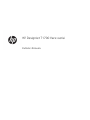 1
1
-
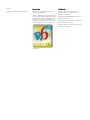 2
2
-
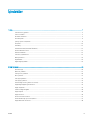 3
3
-
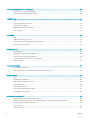 4
4
-
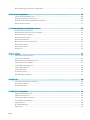 5
5
-
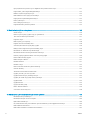 6
6
-
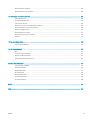 7
7
-
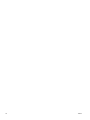 8
8
-
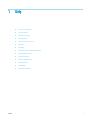 9
9
-
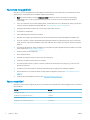 10
10
-
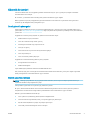 11
11
-
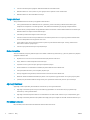 12
12
-
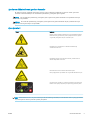 13
13
-
 14
14
-
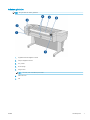 15
15
-
 16
16
-
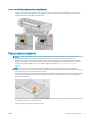 17
17
-
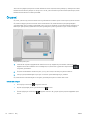 18
18
-
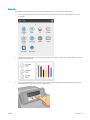 19
19
-
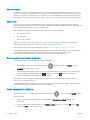 20
20
-
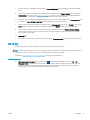 21
21
-
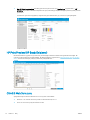 22
22
-
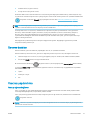 23
23
-
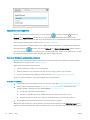 24
24
-
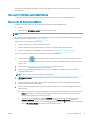 25
25
-
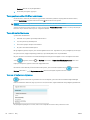 26
26
-
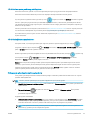 27
27
-
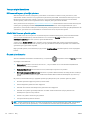 28
28
-
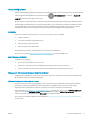 29
29
-
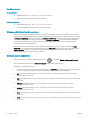 30
30
-
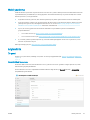 31
31
-
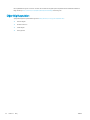 32
32
-
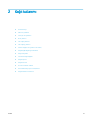 33
33
-
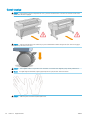 34
34
-
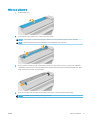 35
35
-
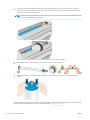 36
36
-
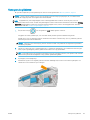 37
37
-
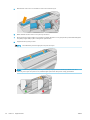 38
38
-
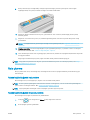 39
39
-
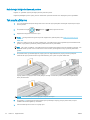 40
40
-
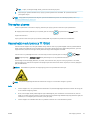 41
41
-
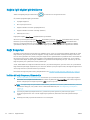 42
42
-
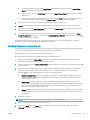 43
43
-
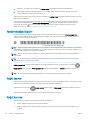 44
44
-
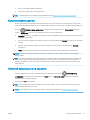 45
45
-
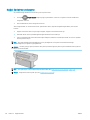 46
46
-
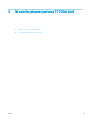 47
47
-
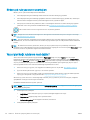 48
48
-
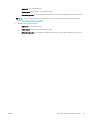 49
49
-
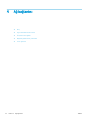 50
50
-
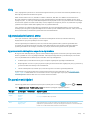 51
51
-
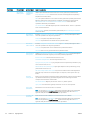 52
52
-
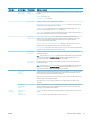 53
53
-
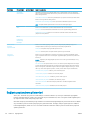 54
54
-
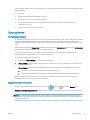 55
55
-
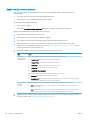 56
56
-
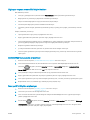 57
57
-
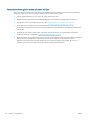 58
58
-
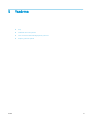 59
59
-
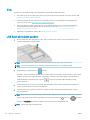 60
60
-
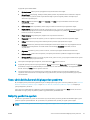 61
61
-
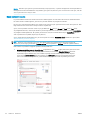 62
62
-
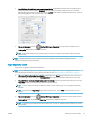 63
63
-
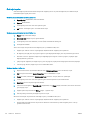 64
64
-
 65
65
-
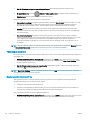 66
66
-
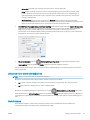 67
67
-
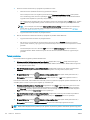 68
68
-
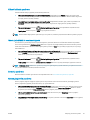 69
69
-
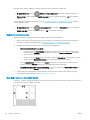 70
70
-
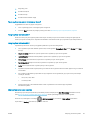 71
71
-
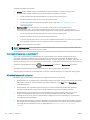 72
72
-
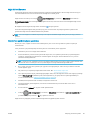 73
73
-
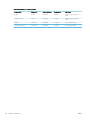 74
74
-
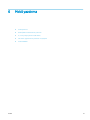 75
75
-
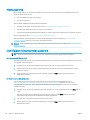 76
76
-
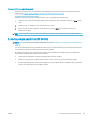 77
77
-
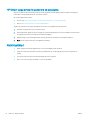 78
78
-
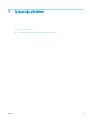 79
79
-
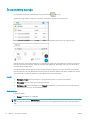 80
80
-
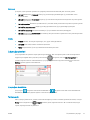 81
81
-
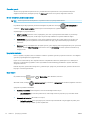 82
82
-
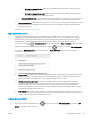 83
83
-
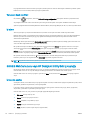 84
84
-
 85
85
-
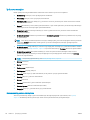 86
86
-
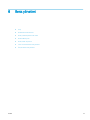 87
87
-
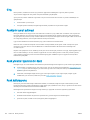 88
88
-
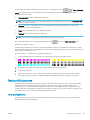 89
89
-
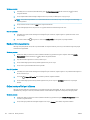 90
90
-
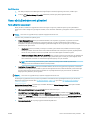 91
91
-
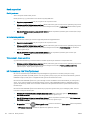 92
92
-
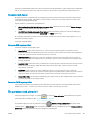 93
93
-
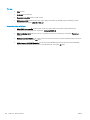 94
94
-
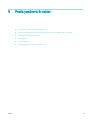 95
95
-
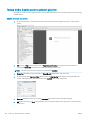 96
96
-
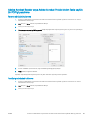 97
97
-
 98
98
-
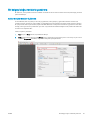 99
99
-
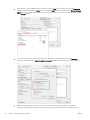 100
100
-
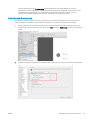 101
101
-
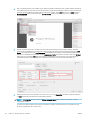 102
102
-
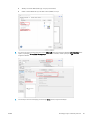 103
103
-
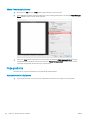 104
104
-
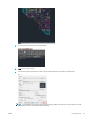 105
105
-
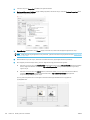 106
106
-
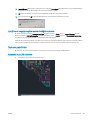 107
107
-
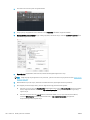 108
108
-
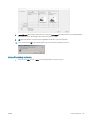 109
109
-
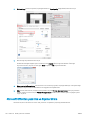 110
110
-
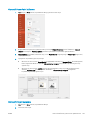 111
111
-
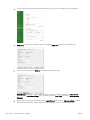 112
112
-
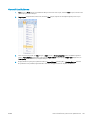 113
113
-
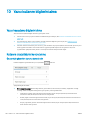 114
114
-
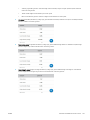 115
115
-
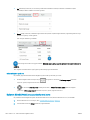 116
116
-
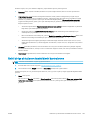 117
117
-
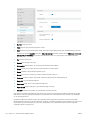 118
118
-
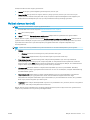 119
119
-
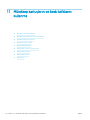 120
120
-
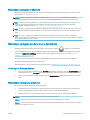 121
121
-
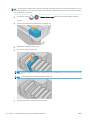 122
122
-
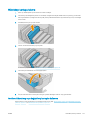 123
123
-
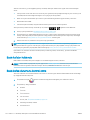 124
124
-
 125
125
-
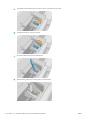 126
126
-
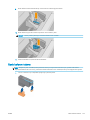 127
127
-
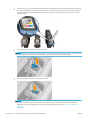 128
128
-
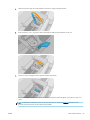 129
129
-
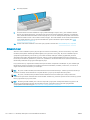 130
130
-
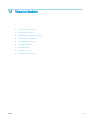 131
131
-
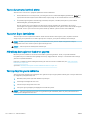 132
132
-
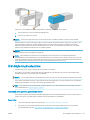 133
133
-
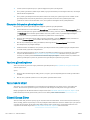 134
134
-
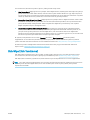 135
135
-
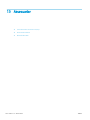 136
136
-
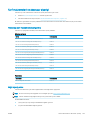 137
137
-
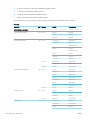 138
138
-
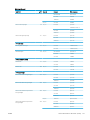 139
139
-
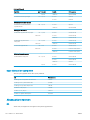 140
140
-
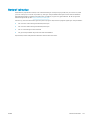 141
141
-
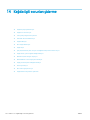 142
142
-
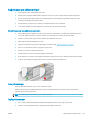 143
143
-
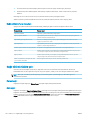 144
144
-
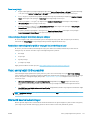 145
145
-
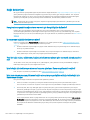 146
146
-
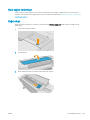 147
147
-
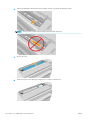 148
148
-
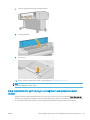 149
149
-
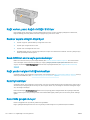 150
150
-
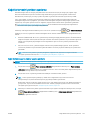 151
151
-
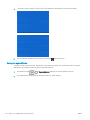 152
152
-
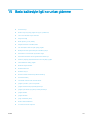 153
153
-
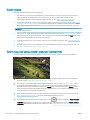 154
154
-
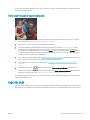 155
155
-
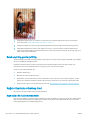 156
156
-
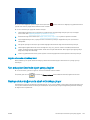 157
157
-
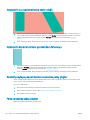 158
158
-
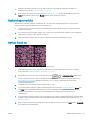 159
159
-
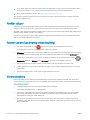 160
160
-
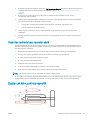 161
161
-
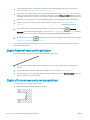 162
162
-
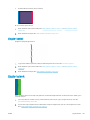 163
163
-
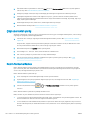 164
164
-
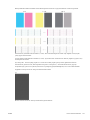 165
165
-
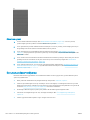 166
166
-
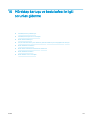 167
167
-
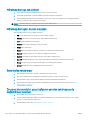 168
168
-
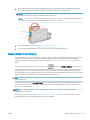 169
169
-
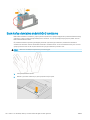 170
170
-
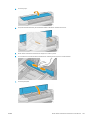 171
171
-
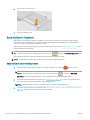 172
172
-
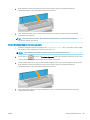 173
173
-
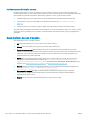 174
174
-
 175
175
-
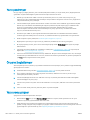 176
176
-
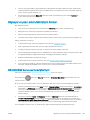 177
177
-
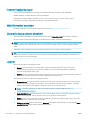 178
178
-
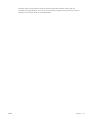 179
179
-
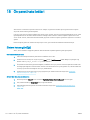 180
180
-
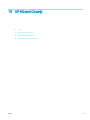 181
181
-
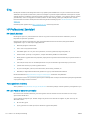 182
182
-
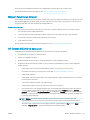 183
183
-
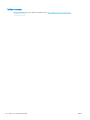 184
184
-
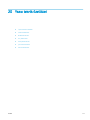 185
185
-
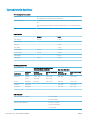 186
186
-
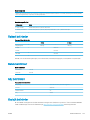 187
187
-
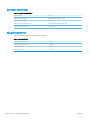 188
188
-
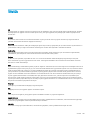 189
189
-
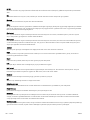 190
190
-
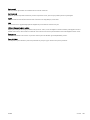 191
191
-
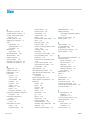 192
192
-
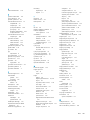 193
193
-
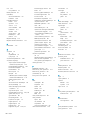 194
194
-
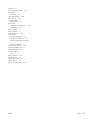 195
195
HP DesignJet T1700 Printer series Kullanici rehberi
- Kategori
- Yazdır
- Tip
- Kullanici rehberi
İlgili makaleler
-
HP DesignJet Z5600 PostScript Printer Kullanici rehberi
-
HP DesignJet T1600 Printer series Kullanici rehberi
-
HP DesignJet XL 3600 Multifunction Printer series Kullanici rehberi
-
HP DesignJet T2300 Multifunction Printer series Kullanici rehberi
-
HP DesignJet Z6 PostScript Printer series Kullanici rehberi
-
HP PageWide XL 8000 Blueprinter Kullanici rehberi
-
HP PageWide XL 8000 Printer Kullanici rehberi
-
HP DesignJet T2600 Multifunction Printer series Kullanici rehberi
-
HP DesignJet 111 Printer series Kullanici rehberi
-
HP PageWide XL 4500 Printer series Kullanici rehberi